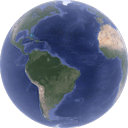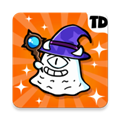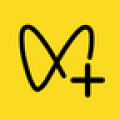Photoshop中的图层混合模式应用技巧
作者:佚名 来源:未知 时间:2025-02-20
探索Photoshop图层操作中的神奇——图层混合模式
在Photoshop的世界里,图层混合模式无疑是一个强大的工具,它让图像编辑和设计变得更加灵活和富有创意。无论你是专业的设计师,还是摄影爱好者,掌握图层混合模式都能让你的作品焕发出意想不到的光彩。今天,我们就来一起探索Photoshop中的图层混合模式,看看它们是如何为你的作品增添魅力的。

图层混合模式的基本原理
图层混合模式的基本原理相当直观。想象一下你有两个图层:上层(当前选中层)为A层,也称“混合色”;下层为B层,也称“基色”。混合模式就是取A层任意一个像素a[R1,G1,B1],与B层对应位置的像素b[R2,G2,B2]进行数学运算,得到c[R3,G3,B3]。A、B两层所有像素都独立进行同样的运算(逐像素分通道计算),即得到混合后的结果C。虽然A层缩略图没有变,但直方图已经变了,而B层保持不变。
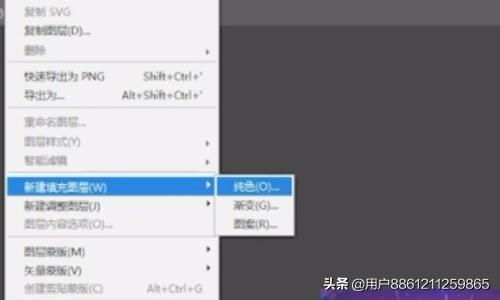
Photoshop中的图层混合模式多种多样,根据效果的不同,它们被归类为几个不同的组。下面,我们就来一一介绍这些混合模式。
覆盖组:简单而强大
覆盖组是最基础的混合模式组,其中包含了“正常”和“溶解”两种模式。
正常:这是默认模式。上层图层完全覆盖下层图层,只有调整上层图层的不透明度时,才会透出下层内容。这个模式非常直观,也是使用频率最高的模式之一。
溶解:依据像素位置的不透明度,随机让上层像素点消失,形成颗粒状溶解效果。不透明度越低,溶解效果越明显。这个模式非常适合制造一些独特的纹理效果。
去亮组与去暗组:明暗之间的艺术
去亮组和去暗组各有五种混合模式,它们分别让图像变得更暗或更亮。
去亮组:
变暗:比较上下图层像素的亮度,取较暗的像素作为结果。亮部区域会被下层较暗像素替换。
正片叠底:将上下图层的颜色值相乘再除以255,使图像整体变暗。任何颜色与黑色正片叠底都是黑色,与白色则保持不变。这个模式常用于加深图像或合成素材。
颜色加深:增加上下图层对比度,使下层图像根据上层的暗部区域加深颜色。白色在这种模式下不产生变化。
线性加深:通过降低亮度使下层图像颜色加深,与白色混合不产生变化。
深色:类似于变暗,但它在混合结果中进行对比,因此色调与原图更加接近。
去暗组:
变亮:和变暗相反,比较上下层像素亮度,取较亮的像素作为结果。暗部区域会被上层较亮像素替换。
滤色:与正片叠底相反,将上下图层颜色的互补色相乘后再转为其补色,产生提亮效果。黑色滤色后是黑色,白色滤色后是白色。这个模式常用于提亮图像或去除黑色背景。
颜色减淡:加亮下层图像,特别是根据上层的亮部区域。黑色在这种模式下没有效果。
线性减淡:通过增加亮度使下层图像变亮,黑色在该模式下不产生变化。
浅色:类似于变亮,但它在混合结果中进行对比,因此色调与原图更加接近。
对比组:增强对比度
对比组混合模式让亮的更亮,暗的更暗,增大对比度。
叠加:根据下层图层的颜色,对上层图层进行正片叠底或滤色。50%灰不产生变化,混合后可增强图像的对比度。
强光:和柔光类似,但效果更强烈。上层图层像素如果比50%灰暗,下层图层就进行正片叠底;比50%灰亮,下层图层就进行滤色。
柔光:根据上层图层的灰度值来调整下层图层的对比度。如果上层图层像素比50%灰暗,就使下层图层变暗;比50%灰亮,则使下层图层变亮。产生的效果类似柔和的光线照射。
亮光:通过增加或降低对比度来加深或减淡颜色,具体取决于上层图层的颜色。
线性光:根据上层图层的颜色,通过增加或降低亮度来改变下层图层的颜色。
点光:根据上层图层的颜色来替换下层图层的颜色。如果上层图层像素比50%灰暗,就替换暗部;比50%灰亮,就替换亮部。
差值组:独特的减法艺术
差值组混合模式使用频率相对较低,但效果独特。
差值:用上层图层像素的颜色值减去下层图层像素的颜色值的绝对值来确定结果。相同颜色区域为黑色,完全相反颜色区域则更亮。这个模式常用于检验图层是否对齐。
排除:类似差值模式,但对比度较低,产生的效果更柔和。
减去:原理与差值相似,结果色=基色-混合色(没有绝对值)。混合色与基色相同时结果为黑色。
划分:公式为结果色 = (基色 / 混合色) * 255。查看每个通道的颜色信息,并用基色分割混合色。因此结果色对比非常强。
色彩组:玩转色彩的艺术
色彩组混合模式专注于色彩的调整。
色相:用上层图层的色相和饱和度替换下层图层的色相和饱和度,亮度不变。这个模式常用于改变特定区域的色相。
饱和度:用上层图层的饱和度替换下层图层的饱和度,色相和亮度不变。
颜色:用上层图层的色相和饱和度替换下层图层的色相和饱和度,亮度不变。这个模式可以同时改变色相和饱和度。
明度:用上层图层的明度替换下层图层的明度,色相和饱和度不变。这个模式常用于改变图像的明度而不影响色彩。
图层混合模式的实际应用
了解了图层混合模式的基本原理和分类后,让我们来看看它们在实际应用中的效果。
后期叠加星轨:如果要用传统方法叠加星轨,需要花费大量时间用蒙版把每个图层的星星都抠出来再叠加在一起。而如果使用“变亮”的图层混合模式,只需一步就能生成一个完美的星轨。
模拟丁达尔光柱:如果直接用画笔画出一个光柱,会显得很假。此时如果把光柱的图层混合模式改成“叠加”,则后期光效更加自然。
去除白边:新建一个空白图层,然后用仿制图章取样所有图层,把天空部分仿制到有白边的山体上。在“正常”模式下,仿制的天空图层不仅覆盖了白边,也覆盖了黑暗的山体。把仿制图层的混合模式改为“变暗”,白边就会被替换成更暗的仿制天空,而更黑的山体仍然不变,从而完美去除白边。
合成素材:“正片叠底”常用于素材的叠加,边缘的黑色会覆盖住照片,但白色的中央对下面的照片显示不会有影响。而“滤色”则常用于去除黑色背景,显示亮色素材。
通过细致地使用Photoshop的图层混合模式工具,你可以实现复杂的图像编辑和创作,同时保持工作的高效和有序。无论是增强对比度、改变色彩还是合成素材,图层混合模式都能让你的作品焕发出意想不到的光彩。现在,就让我们一起动手尝试吧!
- 上一篇: iOS12系统如何轻松突破150M网络下载限制?
- 下一篇: 家常炒豆腐的美味制作秘籍